Windows 7 Desktop Gadgets สำหรับ Windows 11
คุณสามารถรับ Windows 7 Desktop Gadgets ของแท้สำหรับ Windows 11 ได้ด้วยการคลิกเพียงไม่กี่ครั้ง เมื่อดาวน์โหลดตัวติดตั้งแถบด้านข้าง คุณจะมีตัวติดตั้งกลับมาในระบบปฏิบัติการล่าสุดจาก Microsoft ในขณะที่ Microsoft อ้างว่าไม่ปลอดภัยและล้าสมัย แต่อุปกรณ์เดสก์ท็อปยังคงมีแฟน ๆ มากมาย
โฆษณา
ย้อนกลับไปใน Windows 8 วัน Microsoft ได้จัดส่งแกดเจ็ตเดสก์ท็อปพร้อมกับ Windows 8 Developer Preview แต่สิ่งนี้เปลี่ยนไป
ซอฟต์แวร์ยักษ์ใหญ่ของ Redmond กำลังพิจารณา Live Tiles ใน Windows 10 และ 8 และ "Widgets" ใน Windows 11 เพื่อทดแทนฟีเจอร์แกดเจ็ตรุ่นเก่าที่ทนทานและปลอดภัย ดังนั้น เมื่อเริ่มใน Windows 8 ระบบปฏิบัติการจะไม่รวมไว้อีกต่อไป
หากคุณไม่คุ้นเคยกับ Desktop Gadgets คุณลักษณะแฟนซีนี้เปิดตัวครั้งแรกใน Windows Vista ใน Windows รุ่นนั้น อุปกรณ์ต่างๆ จะเชื่อมโยงกับพื้นที่พิเศษที่เรียกว่า "แถบด้านข้าง" แถบด้านข้างเป็นเส้นตรงที่ขอบด้านขวาของหน้าจอซึ่งมีอุปกรณ์ต่างๆ วางเรียงกันเป็นคอลัมน์ คุณสามารถลากแกดเจ็ตไปที่เดสก์ท็อปเพื่อให้ขยายตัวเองและแสดงตัวเลือกเพิ่มเติมได้
ใน Windows 7 Microsoft ได้อัปเดตแถบด้านข้างและทำให้เป็นพื้นที่โปร่งใสซึ่งใช้พื้นที่เดสก์ท็อปทั้งหมดที่สามารถวางแกดเจ็ตได้ มีปุ่มสำหรับวิดเจ็ตแต่ละรายการเพื่อขยายหรือย่อขนาดและแสดง/ซ่อนคุณสมบัติขั้นสูง
ในที่สุดใน Windows 8 Microsoft ได้ลบออกแล้ว. โปรเจ็กต์ใหม่ถือกำเนิดขึ้นที่นี่ - Gadgets Revived สำหรับผู้ใช้ทุกคนที่คิดถึงพวกเขา Gadgets Revived คืนค่าคุณลักษณะแกดเจ็ตเดสก์ท็อปใน Windows 11 ได้อย่างง่ายดาย และยังมีแกลเลอรีวิดเจ็ตอีกด้วย
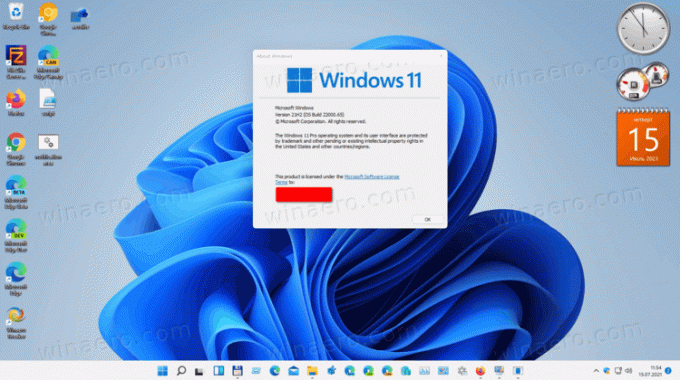
ดาวน์โหลด Desktop Gadgets สำหรับ Windows 11
- ไปที่หน้านี้เพื่อ ดาวน์โหลดแพ็คเกจ.
- ในไฟล์ zip ที่ดาวน์โหลดมา ให้ดับเบิลคลิกที่ไฟล์
DesktopGadgetsRevived-2.0.exeเพื่อเรียกใช้ - เลือกภาษาที่คุณต้องการสำหรับตัวติดตั้ง หมายเหตุ: โปรแกรมติดตั้งจะตรวจหาภาษาที่ติดตั้งของระบบปฏิบัติการของคุณและติดตั้งโดยอัตโนมัติ
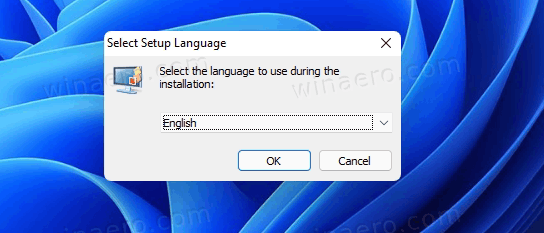
- ตรวจสอบการกำหนดค่าที่ตรวจพบและคลิก ติดตั้ง.
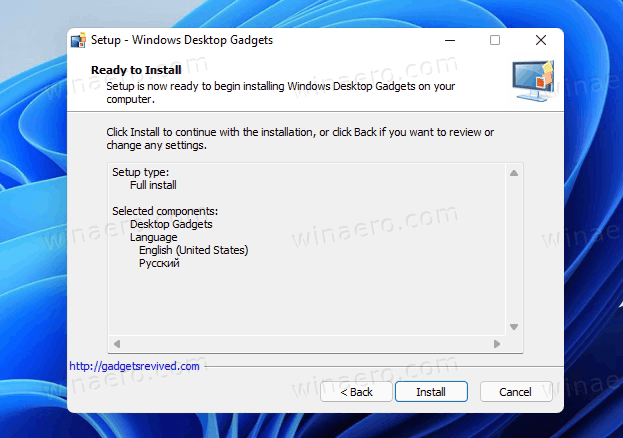
- Voila คุณมีอุปกรณ์เดสก์ท็อปที่คุ้นเคยบนเดสก์ท็อปของคุณ!

แพ็คเกจนี้รวมแกดเจ็ตสต็อกทั้งหมด เช่น ปฏิทิน, สภาพอากาศ, ตัวตรวจสอบ CPU, สกุลเงิน, ฟีด RSS, ปริศนารูปภาพ และสไลด์โชว์ นอกจากนี้ คุณยังสามารถรับแกดเจ็ตเพิ่มเติมได้จากเว็บไซต์ของแอพ
การใช้ Desktop Gadgets ใน Windows 11
โปรแกรมติดตั้งจะรวมแกดเจ็ตกับส่วนประกอบระบบทั้งหมด คุณจะมี แกดเจ็ต รายการในเมนูคลิกขวาบนเดสก์ท็อป อย่างไรก็ตามหากต้องการดูให้คลิกที่ .ก่อน แสดงตัวเลือกเพิ่มเติมเนื่องจาก Windows 11 จะแสดงเมนูย่อตามค่าเริ่มต้น
นอกจากนี้ คุณจะสามารถแสดง/ซ่อนแกดเจ็ตจากเมนูย่อย "ดู" ได้
แต่นั่นไม่ใช่ทั้งหมด!
แกดเจ็ตจะสามารถใช้ได้ใน แผงควบคุมแบบคลาสสิก. พวกเขาจะมีไอคอนของตนเองภายใต้การตั้งค่าส่วนบุคคลและลักษณะที่ปรากฏ พร้อมกับงานด่วน
คุณยังสามารถใช้การค้นหาเพื่อค้นหาได้อย่างรวดเร็วในแผงควบคุม และแม้กระทั่งการแทนที่เมนู Start ของบริษัทอื่น เช่น Open Shell หรือ StartIsBack ในการค้นหาจะแสดงงานด่วนด้วย
แพ็คเกจแกดเจ็ตรองรับการถอนการติดตั้งเช่นเดียวกับแอปอื่นๆ ที่คุณมีใน Windows 11
ถอนการติดตั้ง Desktop Gadgets
หากคุณเปลี่ยนใจและตัดสินใจที่จะกำจัดแกดเจ็ตบนเดสก์ท็อป ถอนการติดตั้งได้ง่ายมาก ในการนั้น ให้เปิดแอปการตั้งค่าโดยใช้เมนูเริ่มหรือปุ่ม ชนะ + ผม ทางลัดแล้วไปที่ แอพและคุณสมบัติ > แอพ.
ในรายการแอพที่ติดตั้ง ให้ค้นหา Windows Desktop Gadgets แอพแล้วเลือก ถอนการติดตั้ง สำหรับมันตามที่แสดงในภาพหน้าจอด้านล่าง
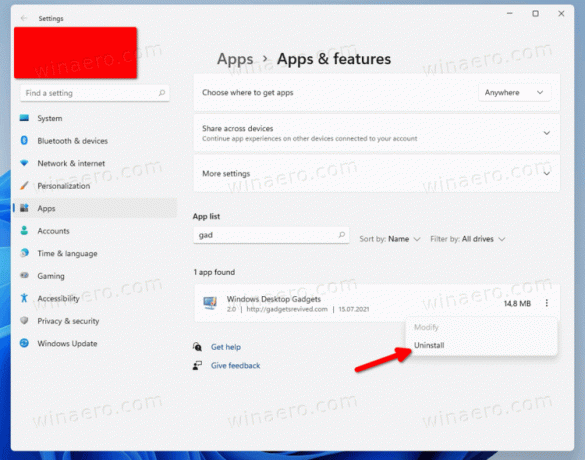
สุดท้าย ให้ยืนยันความตั้งใจที่จะลบแอปออก
แค่นั้นแหละ.

